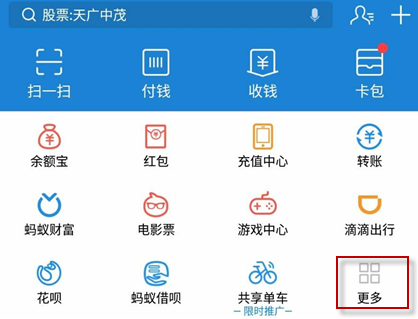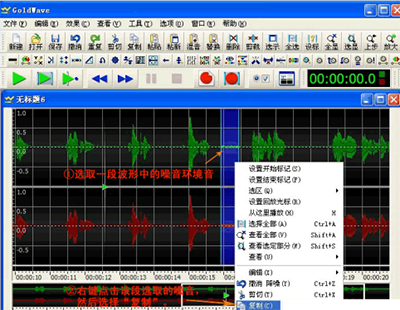-
CAD填充图案导入添加方法
时间:2025-07-27 11:01:28作者:巴士下载站CAD作为广泛应用的3D绘图软件,其内置填充图案已能满足基本绘图需求。然而,在工程实践中,如建筑或机械设计中,这些默认图案往往显得不足,用户需下载额外资源来丰富绘图效果。本指南将详细说明如何将下载的填充图案导入CAD软件,确保操作简单高效,同时避免常见错误。通过遵循以下步骤,您能轻松扩展CAD的图案库,提升工作效率。
CAD填充图案导入详细步骤:
1、首先,在可信赖的资源平台搜索并下载心仪的CAD填充图案文件包。下载完成后,务必使用解压工具(如WinRAR或7-Zip)将压缩文件解压到本地目录。此步骤确保所有图案文件处于可访问状态,避免因未解压导致后续操作失败。解压后,打开文件夹,利用键盘快捷键“Ctrl+A”全选所有文件,再按“Ctrl+C”进行复制,为粘贴做准备。
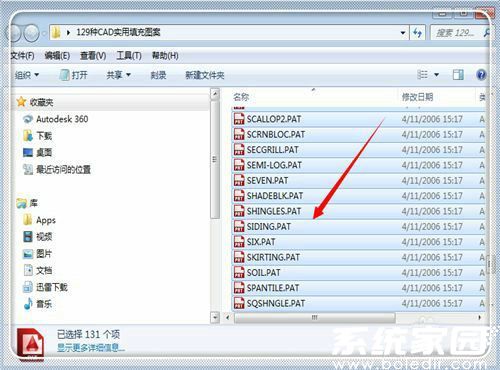
2、接下来,定位CAD软件的安装位置。在桌面找到目标CAD版本(如CAD2014)的快捷图标,右键点击选择“属性”选项。进入属性界面后,点击左下角的“打开文件夹位置”按钮,这将直接跳转至软件安装目录,省去手动搜索磁盘的繁琐过程。此方法适用于所有CAD版本,确保快速准确访问核心文件夹。
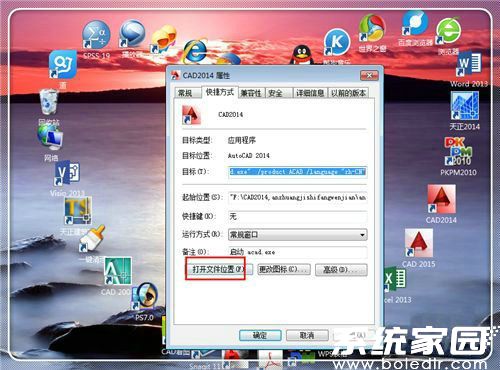
3、进入安装目录后,导航至名为“support”的子文件夹。该文件夹专门存储支持文件,包括填充图案资源。使用“Ctrl+V”快捷键或右键菜单中的“粘贴”功能,将之前复制的图案文件批量导入。粘贴过程中,系统可能提示覆盖或合并文件,建议选择“替换”以更新旧资源,但若需保留原有图案,可先备份support文件夹内容。
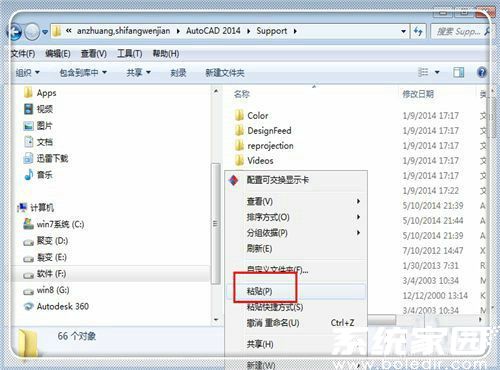
完成上述操作后,重启CAD软件以加载新图案。在绘图界面中,通过“填充”工具即可调用新增素材。为确保成功导入,检查图案名称是否出现在列表中,并测试应用效果。若遇到问题,常见原因包括文件格式不兼容(需.pat格式)或路径错误,建议重新下载并验证文件完整性。此外,不同CAD版本(如AutoCAD或中望CAD)的support文件夹结构类似,本方法具有通用性。通过定期更新图案库,您能应对复杂工程需求,提升设计多样性。
总之,导入CAD填充图案是一个直观的过程,只需下载、复制和粘贴三步。掌握此技巧后,用户可自由扩充资源库,避免依赖软件自带图案的局限。在操作中,始终注意文件来源的安全性,以防恶意软件。通过实践,您将高效利用CAD的强大功能,为工程设计注入更多创意元素。
相关文章
-
 淘宝免单5月9日21点答案是什么?21点正确答案是124,淘宝用户直接在淘宝app搜索【淘宝免单】即可参与活动,通过猜图下单就有机会获得免单资格。下面为大家详细介绍淘宝免单5月9日21点答案的分析以及活动玩法,帮助大家更...
淘宝免单5月9日21点答案是什么?21点正确答案是124,淘宝用户直接在淘宝app搜索【淘宝免单】即可参与活动,通过猜图下单就有机会获得免单资格。下面为大家详细介绍淘宝免单5月9日21点答案的分析以及活动玩法,帮助大家更... -
 支付宝号怎么查看?许多用户在日常使用支付宝时,可能会遇到需要添加好友或进行无手机支付的情况,这时就必须知道自己的支付宝号。然而,不少朋友对此感到困惑,不清楚支付宝号的具体查看位置。其实,查看过程非常简单,只需...
支付宝号怎么查看?许多用户在日常使用支付宝时,可能会遇到需要添加好友或进行无手机支付的情况,这时就必须知道自己的支付宝号。然而,不少朋友对此感到困惑,不清楚支付宝号的具体查看位置。其实,查看过程非常简单,只需... -

iOS 16电量百分比怎么显示? iOS 16电池百分比设置与支持机型
iOS 16电池电量百分比显示设置方法,iOS 16正式版为用户带来了一系列新功能,其中包括实用的电池电量百分比显示。这个功能让用户能更直观地监控设备剩余电量,避免意外关机。那么用户该如何设置这个功能呢?接下来我们... -
 sora模型可以应用在哪里?作为一种前沿的自然语言处理模型,Sora模型在语义理解、文本生成以及对话生成等领域展现出卓越的性能。它可以应用于智能客服、机器翻译、情感分析和文本摘要等NLP任务中,显著提升处理效率和准确性。...
sora模型可以应用在哪里?作为一种前沿的自然语言处理模型,Sora模型在语义理解、文本生成以及对话生成等领域展现出卓越的性能。它可以应用于智能客服、机器翻译、情感分析和文本摘要等NLP任务中,显著提升处理效率和准确性。...
猜你喜欢
-
2025-07-27 / 41.3 MB
-
2025-07-27 / 20.80MB
-
2025-07-26 / 1.2.8
-
2025-07-26 / 27.33 MB
-
2025-07-26 / 53.30MB
-
2025-07-25 / 18.57 MB
-
-
最新文章
- Copyright ©2018-2025 巴士下载站(www.12184.com).All Rights Reserved
- 健康游戏忠告:抵制不良游戏 拒绝盗版游戏 注意自我保护 谨防受骗上当 适度游戏益脑 沉迷游戏伤身 合理安排时间 享受健康生活